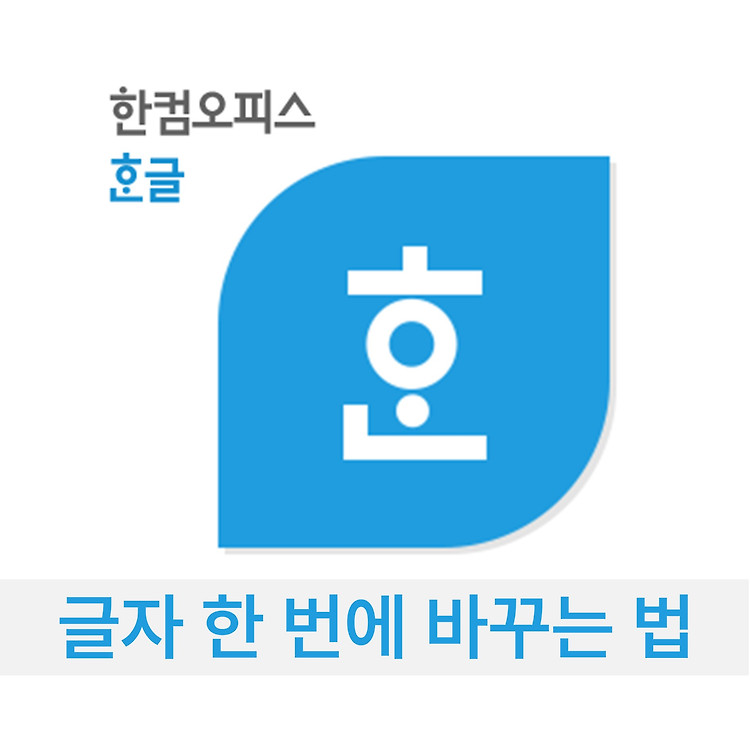![]()
한글 문서의 페이지를 알 수 있는 쪽 번호 매기기 방법과 이를 삭제할 수 있는 방법을 알아보겠습니다. 쪽번호 매기기 방법 우리가 아무것도 없는 한글 문서에 쪽 번호를 매기기 위해서는 2가지 방법이 있습니다. 1-1. [쪽]-[쪽번호 매기기] 버튼 클릭 1-2. [쪽]의 화살표를 눌러 [쪽 번호 매기기] 창 클릭 위의 2가지 방법으로 쪽 번호 매기기 창을 열어봅시다. 쪽 번호 매기기의 단축키는 Ctrl + N, P 입니다. 2. 쪽번호 위치 및 번호 모양 설정 쪽번호 매기기 새 창이 뜨면 번호 위치를 설정할 수 있습니다. 현재는 아래쪽 가운데로 설정되어 있네요. 또한 해당 번호 모양도 설정할 수 있습니다. 기본은 1, 2, 3이고 줄표 넣은 상태로 설정이 되어 있어요. 기존에 있는 쪽 번호를 없애려면 그 ..
![]()
신청서나 계약서, 동의서 등 한글 문서를 작성할 때 '동의합니다', '동의하지 않습니다.' 등을 표시하는 부분이 있는데 이때 쓰이는 체크박스 표시법을 알아보겠습니다. 한글 문서 체크박스 표시하기 1. 한글 체크박스 표시 만들기 아래와 같이 '동의함', '동의하지 않음'의 체크 박스가 있고, 우리는 여기 체크를 해서 해당 한글 파일을 회신해야한다고 할 때 체크박스를 찾아봅시다. 체크 표시는 [문자표]에서 확인할 수 있습니다. 문자표는 Ctrl + F10 단축키를 눌러 오픈할 수 있답니다. 2. 문자표에서 체크박스를 찾아 넣기 문자표에는 아주 많은 종류의 도형들이 존재하는데, 체크가 들어가 있는 박스를 찾을 수가 있답니다. [한글(HNC)문자표]에 있는 [기타 기호]에 들어가서 확인할 수 있습니다. 체크박스..
![]()
한글 문서에 글을 적고 나면 아래와 같이 자동으로 빨간 밑줄이 생기곤하죠. 이 빨간 줄은 맞춤법에 문제가 있을 경우 나타나고는 하는데, '듀비'처럼 창작된 단어일 경우에도 빨간 줄이 나타납니다. 한글 문서 글자에 빨간 줄 없애는 법 1. 상단메뉴바 [도구] - [환경설정] 상단메뉴바에 있는 [도구]에 들어가서 [환경설정]을 클릭합니다. 2. 환경설정 창에서 [맞춤법 도우미] 작동을 해제합니다. 환경설정을 누르면 아래와 같이 환경설정 새 창이 뜨는데, [편집]에 [맞춤법 도우미 작동]이 체크되어 있는 것을 확인할 수 있습니다. 이 맞춤법도우미가 체크되어 있으면 빨간 줄이 뜨는거고, 체크 해제를 하면 빨간 줄이 없어지게 됩니다. 맞춤법 도우기 작동 체크를 해제하고 [설정]을 누르면 아래와 같이 빨간 줄이 없..
![]()
한글 문서에서 수학 수식 입력하는 법을 알아봅시다. 저는 한글로 수학교재를 만드는 작업 요청을 받았을 때, 수식 편집기를 활용하여 수학기호를 입력하는 경우가 있습니다. 함께 수식편집기를 활용하여 수식을 입력해봅시다. 한글 수식편집기 활용하여 수학기호 입력하기 1-1. [입력] - [수식] 에서 수학기호를 입력할 수 있습니다. [입력]-[수식]에 들어가면 일반, 분수/지수, 도형, 기타 공식 등 많이 사용하는 수식을 확인하고 이를 클릭하면 한글 내에 입력이 됩니다. 1-2. 상단 메뉴바 [입력]-[수식] 클릭 또 다르게는 상단메뉴바에 있는 [입력]-[수식]을 클릭하여 수식편집기에 들어갈 수 있습니다. 2가지 모두 간단하게 들어갈 수 있지만, 수식편집기 특성상 여러 수식을 적기 때문에 빠른작업을 위해 단축키..
![]()
한글 문서에서 글자를 한 번에 바꾸는 법을 알아봅시다. 만약 우리가 문서를 100페이지 정도 작업 완료한 상태에서 글자 한 번에 바꾸는 법 1. [편집] - [찾기] - [찾아 바꾸기] 를 클릭해줍니다. [편집] - [찾기] - [찾아 바꾸기]를 클릭해줍니다. 단축키로는 Ctrl + F2 입니다. 2. 바꾸려고 하는 글자를 넣어봅니다. 찾을 내용을 적고, 바꾸려고 하는 내용을 넣습니다. 저는 '두비'를 '듀비'로 바꾸려고 하는 것이니, 찾을 내용에 '두비', 바꿀 내용에 '듀비'를 적어줍니다. 글자 뿐만 아니라, 그 글자의 모양, 문단, 스타일을 모두 바꿀 수 있습니다. 기존 제가 kopubworld 돋움체로 넣었는데, 궁서체로 바꿔봅니다. 글자 모양, 문단 모양, 스타일 수정할 것 확인 후 [모두 바꾸..
![]()
한글 작업 시 글꼴을 바꾸어야 할 때, 한 번에 바꾸는 법에 대해 알아봅시다. 글꼴(폰트)을 바꾸어야 할 경우는 1) 고객의 요청에 의해 2) 많은 폰트들이 쓰여졌을 때 조금 더 가독성을 높이기 위해 등이 있습니다. 글꼴 한 번에 바꾸는 법 1. [파일] - [문서정보] 열기 위 상단 메뉴 [파일] - [문서정보]를 열어봅니다. 단축키로 Ctrl + Q, I 입니다. (Q와 I 모두 눌러야 합니다.) 2. [문서 정보] - [글꼴 정보] 클릭하기 문서 정보에 있는 '글꼴 정보'를 클릭하면 해당 문서에서 사용된 글꼴을 확인할 수 있습니다. 저는 현재 한 개의 글꼴만 사용해서 하나밖에 안나오지만, 어떤 보고서냐에 따라 많은 글꼴이 사용될 수 있죠. 글꼴 정보 아래에 있는 버튼을 누르면 '사용된 글꼴 바꾸기'..